Úpravy videa jsou jedním z nejběžnějších a nejužitečnějších nástrojů v dnešním prostředí kvůli vzestupu platforem sociálních médií, zejména:YouTube, Instagram, TikTok atd. Vytváření a sdílení videí už tedy není způsob zábavy, ale také způsob, jak si vydělat na živou kapuci. Nyní v případě kratších videí na těchto proměnných opravdu nezáleží, ale když se mají natáčet delší videa, obvykle pro účely vzdělávání, streamování her nebo dokumentárních filmů mohou být tyto parametry rozhodujícími a omezujícími faktory. A z těchto faktorů je problém časově omezeného záznamu videa diskutován níže.
Výchozí videorekordéry mají předdefinovaný limit pro záznam po určitou dobu, což je u zdlouhavých videí problém a resetování procesu nahrávání může být někdy velmi vyčerpávající. Aby byla videa bezvadná, je třeba zkontrolovat určité parametry, kromě samotné scény a nastavení, mezi tyto parametry patří délka videa, jeho kvalita a správný střih. K vyřešení tohoto problému je také zavedeno časově neomezené nahrávání nebo nahrávání obrazovky bez časového omezení. Pomocí tohoto nástroje lze pořizovat dlouhá videa bez pauzy a později z videa snadno sestříhat nechtěné části. Pro časově neomezené nahrávání obrazovky jsou k dispozici různé platformy, které jsou popsány níže.
1. Wondershare Filmora
Filmora je velmi populární a velmi kompletní videorekordér a editor vytvořený Wondershare. Wondershare skutečně vznikl v roce 2003. Software byl vytvořen pod dohledem profesionálních tvůrců videa. Hlavní funkcí, o které jsem chtěl diskutovat, bylo nahrávání obrazovky bez časového omezení, které, jak již bylo zmíněno, může přijít vhod hráčům, našim úžasným učitelům.
Má velmi uživatelsky přívětivé rozvržení a snadno srozumitelné příkazy. Nejlepší na tomto softwaru je, že je zdarma a je k dispozici pro Windows i MAC. Tento nástroj vám může pomoci lépe se spojit s vaším publikem, protože umožňuje velkou míru flexibility, od nejzákladnějších úprav a stříhání až po detekci obrazovky, automatické oříznutí a korekci rybího oka atd.
Klíčové funkce:
-
Nahrávání obrazovky:pro účely výuky, YouTube, blogování.
-
Umožňuje záznam z webové kamery současně se záznamem obrazovky pro účely recenzí.
-
Záznam zvuku:Systémový zvuk a zvuk mikrofonu lze nahrávat a rozlišovat.
-
Proměnná snímková frekvence:Lze nastavit požadovanou snímkovou frekvenci.
-
Screen Detection:Dokáže skenovat klipy a provádět automatické střihy.
-
Auto Crop/Resize:Automatická změna velikosti, aby lépe odpovídala konkrétnímu projektu.
2. FREECAM (iSpring)
Nástroj je poměrně oblíbený pro nahrávání obrazovky na počítačích i mobilních telefonech. Rovněž neklade žádná omezení na dobu nahrávání. Umožňuje také zaznamenat části obrazovky.
Umožňuje různé efekty úprav a může je poslat na více sociálních sítí. Hlavním cílem nástroje jsou učitelé a recenzenti.
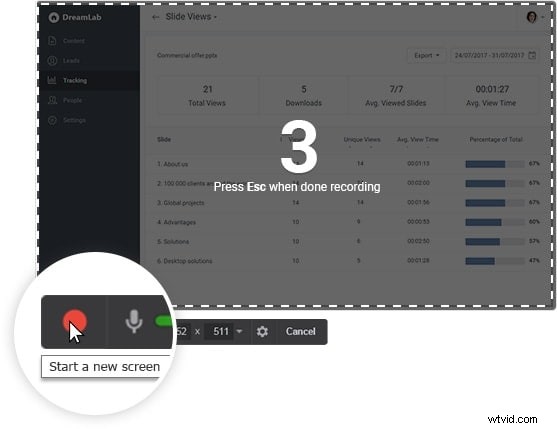
Výhody:
-
Nahrávání oříznuté obrazovky:umožňuje nahrávání obrazovky v určité oblasti na obrazovce.
-
Oříznuté video nebo obrázek lze exportovat do různých formátů souborů.
-
Nahrávání zvuku:zvuk lze nahrávat z mikrofonu a systému samostatně.
-
Nahrávání videa:lze také nahrávat video z webové kamery.
-
Další funkce:jsou k dispozici v sekci úprav.
-
Má velmi uživatelsky přívětivé prostředí.
Nevýhody:
-
Kompletní aplikace není zdarma.
-
Nepodporuje detekci obrazovky.
3. OBS Studio
OBS je software s otevřeným zdrojovým kódem, který se široce používá pro účely streamování. Poskytuje neuvěřitelný zážitek díky rozmanitosti možností úprav a nahrávání.
Zvuk lze nahrávat ze systému a mikrofonu. A video lze načíst z webové kamery. Spolu se záznamem konkrétní části obrazovky.
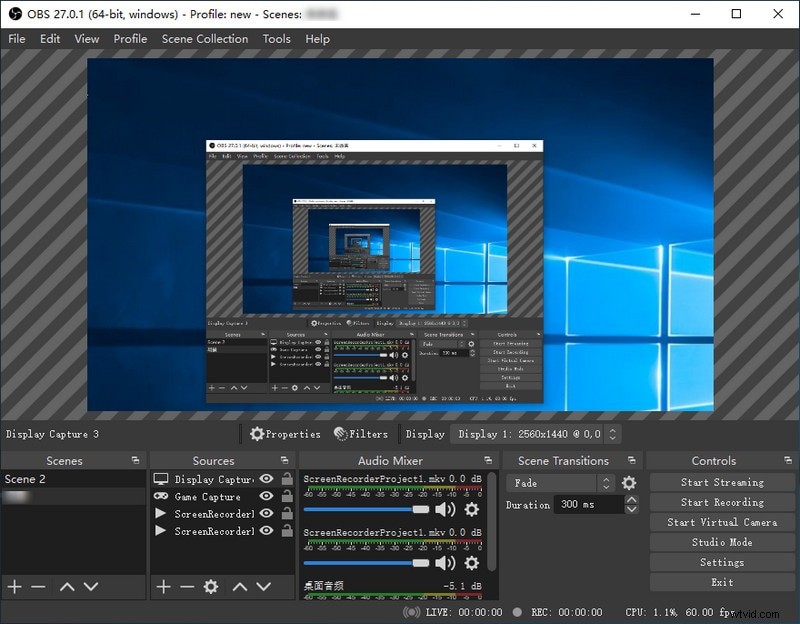
Výhody:
-
Lehký software pro komerční i nekomerční použití.
-
Podporuje streamování na YouTube, Twitteru a Facebooku.
-
Může nahrávat obrazovku s efekty kurzoru.
-
Podporuje nahrávání obrazovky bez časového omezení.
-
Vodoznaky odstraněny:nepřidává do videa vodoznaky.
-
Má vícekanálové, vícejazyčné a jednokanálové možnosti.
Nevýhody:
-
Kompletní aplikace není zdarma.
-
Nemá detekci obrazovky.
4. Aktivní prezentující
Jak název napovídá, jedná se o nástroj, který se obvykle používá pro rychlé zachycení, obvykle k pořízení snímku obrazovky, její úpravě a vytvoření elektronických výukových videí. Toto je jeden z nejlepších a nejvýkonnějších nástrojů pro záznam obrazovky.
Používá se hlavně jako časově neomezený záznamník obrazovky a nástroj pro úpravu videa screencast, který má sílu zdokonalit vaše video. může také zachytit efekty klávesnice a myši.
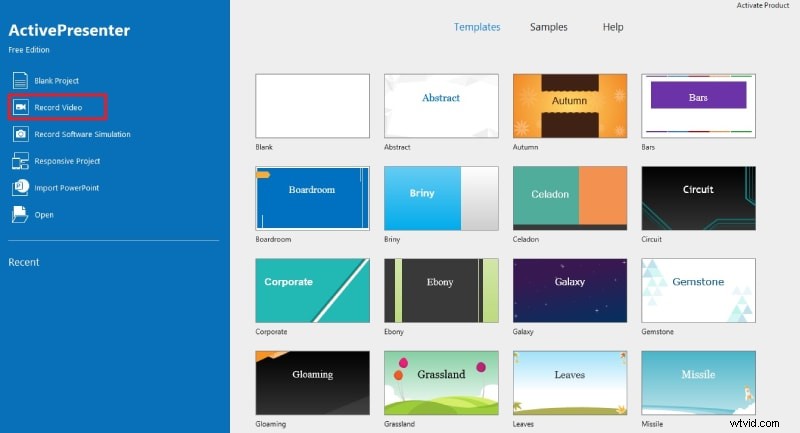
Výhody:
-
Export:Může exportovat obsah do HTML5 a libovolného webového prohlížeče.
-
E-learningové systémy:podporuje SCORK a XAPI.
-
Může nahrávat webovou kameru a obrazovku současně.
-
Zvuk mikrofonu a systému lze nahrávat současně.
-
Smart Capturing umožňuje, aby tento nástroj porozuměl efektům monitoru a kurzoru.
-
Mezi další efekty patří dopad na zelenou obrazovku, možnosti kvízu a možnosti úprav.
Nevýhody:
-
Kompletní aplikace není zdarma.
-
Nepodporuje detekci obrazovky.
-
Nepodporuje proměnlivé snímkové frekvence.
5. CamStudio
CamStudio je také záznamník obrazovky bez časového omezení. Dokáže zaznamenávat všechny audio a video aktivity počítače. Zpočátku vytváří standardní soubory AVI a později je převádí na soubory SWF. Má mnoho nástrojů pro úpravu zvuku a videa.
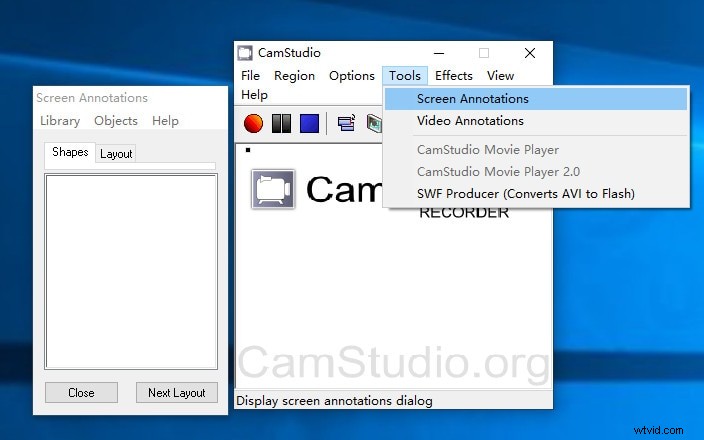
Výhody:
-
Používá se hlavně pro nahrávání obrazovky.
-
Napsáno v C++.
-
Svobodný software s otevřeným zdrojovým kódem.
-
Vynikající nástroj pro vytváření videonávodů.
-
Může nahrávat zvuk ze systému a upravovat jej.
Nevýhody:
-
Software je společností Google označen jako škodlivý.
-
Není tak výkonný jako ostatní zmíněné programy.
6. Apowersoft Free Recorder
Tato společnost se sídlem v Hongkongu byla založena v roce 2010 a má asi 300 tisíc uživatelů denně. Tento nástroj se používá především pro osobní a obchodní účely. Své uživatele nijak neomezuje a podporuje editaci v reálném čase. Podporuje přímé sdílení na YouTube a FTP. Základní verze je k dispozici zdarma.
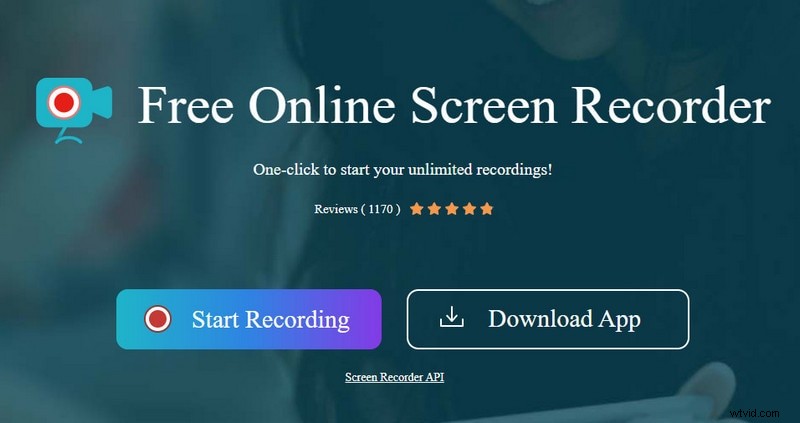
Výhody:
-
Úpravy v reálném čase.
-
Nahrávání videa pomocí nástroje pro snímání obrazovky.
-
Záznam zvuku přes mikrofon a systém.
-
Nástroj pro sdílení videa pro YouTube a ftp.
-
Více režimů nahrávání umožňuje nahrávání na celou obrazovku a vlastní oblast.
-
Další funkce:podporuje barvy pozadí, anotace a přidávání barev se všemi různými formáty videa.
Nevýhody:
-
Kompletní aplikace není zdarma.
-
Nepodporuje detekci obrazovky.
-
Nepodporuje proměnlivé snímkové frekvence.
7. ScreenRec
ScreenRec je produktivní nástroj, jehož hlavním cílem je šetřit čas a rychle komunikovat pomocí snímků obrazovky a okamžitých soukromých video zpráv. Během nahrávání automaticky nahrává vaše videa do cloudu, čímž zvyšuje efektivitu a šetří čas.
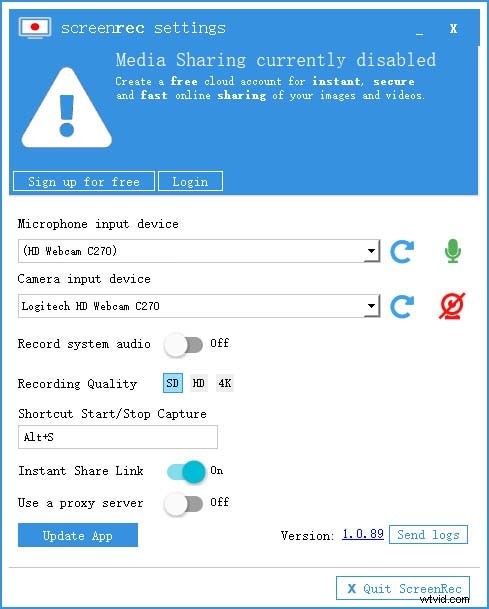
Výhody:
-
Pro vývojáře je dobré sdílet kód a text rychleji.
-
Zákaznické služby s laskavým svolením rychlého zachycení a sdílení.
-
Snadné vytváření tutoriálu díky snadným příkazům.
-
Velmi snadné rozložení a systém příkazového řádku.
-
Dostupné zdarma na všech hlavních platformách.
-
Podporuje systém snímání jedním kliknutím.
Nevýhody:
-
Jednoduchý software, takže nemůže provádět těžší úkoly.
-
Nepodporuje snímání částí obrazovky.
8. ShareX
ShareX je software s otevřeným zdrojovým kódem pro nahrávání obrazovky a tvorbu videa. Byl vyvinut v roce 2008. A lze jej snadno nainstalovat na systém ovládaný oknem. Jedná se o lehký software pro rychlé snímky obrazovky a úpravy. Podporuje anotace a nahrávání do různých slavných destinací, jako je Facebook, Twitter atd.
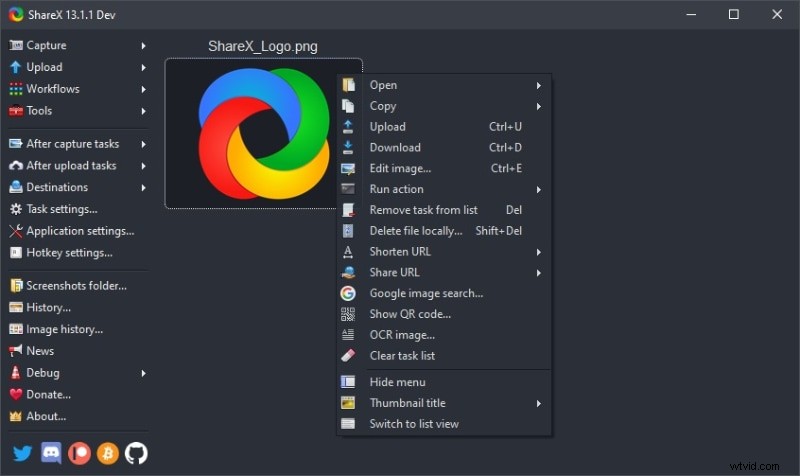
Výhody:
-
Software je zdarma.
-
Nemá žádné reklamy.
-
Je to lehký software, takže je vhodný pro omezený CPU a RAM.
-
Přizpůsobitelný pracovní postup.
-
Podporuje více než 80 destinací.
Nevýhody:
-
Lehký, takže nemůže podporovat větší úkoly.
-
Pouze na Windows.
9. TinyTake
TinyTake je bezplatný software pro nahrávání obrazovky vytvořený společností MangoApps. Tento software je k dispozici pro Windows a Mac zdarma. Používá se také pro úpravy videa, zachycování komentářů jako odlehčený software.
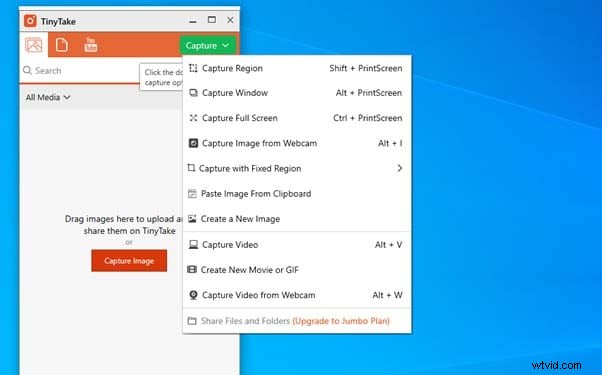
Výhody:
-
Zaznamená video v délce až 120 minut.
-
Může nahrávat video z webové kamery.
-
Zachyťte část nebo celou obrazovku.
-
Přátelský k proxy serveru.
-
Přiřadí vlastní klávesové zkratky.
Nevýhody:
-
Ne zcela zdarma.
-
Některé funkce jsou dostupné pouze v systému Windows.
10. VLC
Jeden z nejpopulárnějších a nejpoužívanějších přehrávačů médií, který se v současnosti používá. S širokou škálou bezplatných funkcí, jinak nákladné. Podporuje formát MPEG a je navržen projektem VideoLAN.
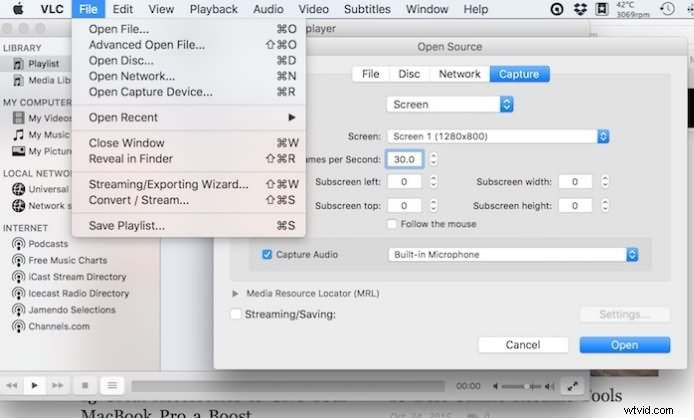
Výhody:
-
Jednoduché uživatelské rozhraní.
-
Lze použít k vytvoření a připojení video streamu.
-
Kompatibilní s OS X.
-
Není třeba instalovat kodek.
-
Lze použít na Windows a Mac.
Nevýhody
-
Nepodporuje nahrávání videa a zvuku v reálném čase.
-
Některé funkce jsou dostupné pouze v systému Windows.
11. VSDC
Další, snadno použitelný, lehký software pro nahrávání obrazovky. Tento program zachytí obrazovku a uloží ji ve formátu mp4. Jedná se o nelineární editační aplikaci vytvořenou společností Multilabel LLC.
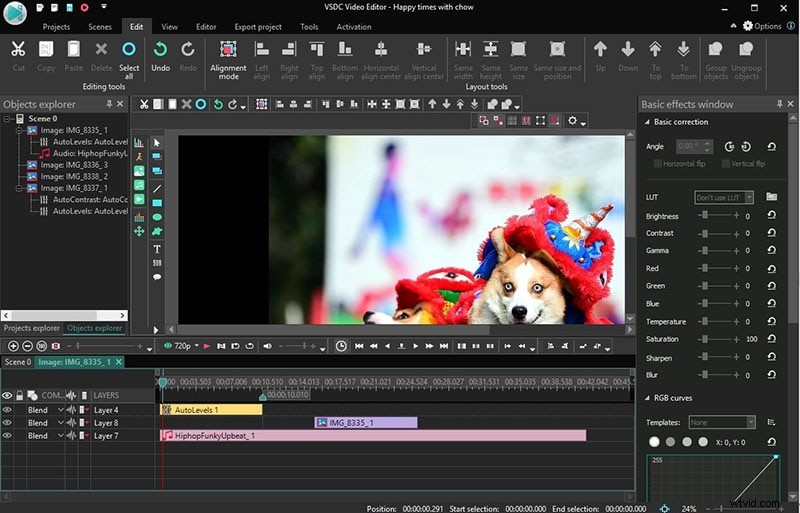
Výhody:
-
Podpora 4k a HD při nízké hmotnosti.
-
Vestavěný nástroj pro vypalování DVD.
-
Export na stránky sociálních médií.
-
Zachyťte videa z webové kamery, tunerů a ip kamer.
-
Nelineární úpravy.
Nevýhody:
-
VSDC pro je placený.
-
Žádný nástroj pro stabilizaci videa.
12. Flashback Express
Snadno použitelný nástroj obrazovky pro nahrávání obrazovky a úpravu videa. Používá se pro zachycení malých klipů a video tutoriálů s vlastní sadou úprav. Je navržen softwarem Blueberry. Je to místní nástroj pro nahrávání obrazovky.
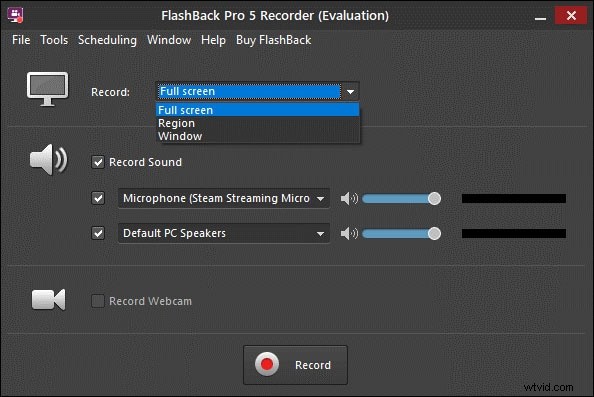
Výhody:
-
Zaznamenává zvuk obrazovky a webové kamery.
-
Vylepšuje zachycování obrázků, zvuků, titulků a šipek.
-
Může přidat komentář.
-
Kompatibilní OS je pouze pro Windows.
-
Je to lehký software.
-
Záznamy bez vodoznaků.
Nevýhody:
-
Aplikace poskytuje zastaralé vnímání.
-
Někdy pracuje se zpožděním.
Na závěr článku bych řekl, že na trhu je k dispozici celá řada videorekordérů a většina z nich nabízí nahrávání videa bez jakéhokoli časového omezení. Takže který program je ze všech nejlepší; nyní záleží hlavně na vás, protože pokud máte menší a jednodušší úkoly, pak potřebujete lehký software a naopak, pokud máte profesionální a pečlivou práci, pak by měl být vaší volbou výkonnější software, jako je Filmora.
